
Redmi Telefon Rehberi Bilgisayarda Nasıl Düzenlenir [4 Yöntem]

Kişileri doğrudan Redmi telefonunuzdan yönetmek, özellikle de büyük adres defterleriyle çalışırken sıkıcı olabilir. İster kişi adlarını, ister telefon numaralarını veya e-posta adreslerini güncelleyin, bunu bilgisayarda yapmak daha iyi görünürlük ve verimlilik sağlar.
Neyse ki, Redmi telefon kişilerini bilgisayarda düzenlemenin bulut senkronizasyonundan profesyonel kişi yönetimi araçlarına kadar birçok yolu var. Bu kılavuzda, Redmi kişilerini PC veya Mac sorunsuz bir şekilde yönetmenize ve düzenlemenize yardımcı olacak 4 güvenilir yöntemi ele alacağız.
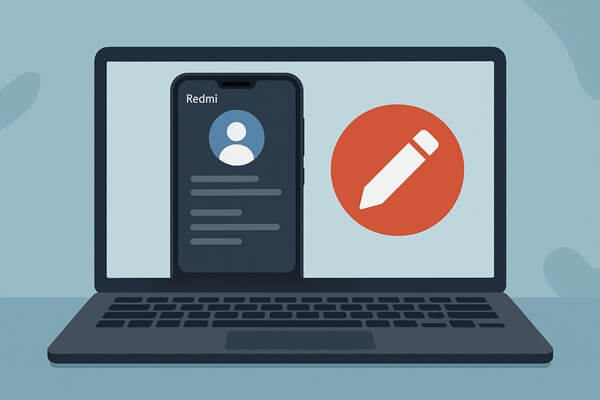
Redmi telefonunuz Google hesabınızla senkronize edilmişse, Google Kişiler'i kullanmak, kişilerinizi bilgisayarınızda düzenlemenin en kolay ve en sorunsuz yollarından biridir. Bu yöntem bulut tabanlıdır, bu nedenle çevrimiçi olduğunuz sürece değişiklikler otomatik olarak senkronize edilir. Ancak, yalnızca Google hesabınızda depolanan ve senkronize edilen kişiler için geçerlidir; yerel olarak veya SIM kartınızda kayıtlı olanlar için geçerli değildir.
İşte adımlar:
Adım 1. Redmi telefonunuzda "Ayarlar" > "Google" > "Google Uygulamaları Ayarları" > "Google Kişiler senkronizasyonu"na gidin.
Adım 2. Google hesabınız için kişi senkronizasyonunun etkin olduğundan emin olun.
Adım 3. Bilgisayarınızda bir tarayıcı açın ve https://contacts.google.com adresini ziyaret edin.
Adım 4. Redmi telefonunuzda kullandığınız Google hesabıyla oturum açın.
Adım 5. Kişi listenize göz atın, adını, telefon numarasını, e-posta adresini vb. düzenlemek için herhangi bir kişiye tıklayın.
Telefonunuz internete bağlandığında değişiklikler otomatik olarak telefonunuza geri senkronize edilecektir.

Çevrimdışı çalışmayı veya bulut senkronizasyonu olmadan kişileri yönetmeyi tercih edenler için, bir VCF (vCard) dosyasını dışa aktarmak ve düzenlemek evrensel bir yöntem sunar. Tam manuel kontrol sağlar, ancak özellikle düz metin olarak düzenlerken daha dikkatli kullanım gerektirebilir. Bununla birlikte, bir VCF dosyasını manuel olarak düzenlemek kullanıcı dostu değildir ve teknik bilgisi olmayan kullanıcılar için kafa karıştırıcı olabilir.
Aşağıda Redmi telefon kişilerini bilgisayarda düzenleme kılavuzu bulunmaktadır:
Adım 1. Redmi telefonunuzda Kişiler uygulamasını açın.
Adım 2. "Ayarlar" simgesine dokunun, "Dışa Aktar"ı seçin ve kişileri .vcf dosyasına aktarın.

Adım 3. VCF dosyasını USB kablosu, Bluetooth kullanarak veya kendinize e-posta göndererek bilgisayarınıza aktarın.
Adım 4. Bilgisayarınızda, dosyayı manuel düzenleme için bir kişi yöneticisi (örneğin Windows Kişiler) veya bir metin düzenleyici (örneğin Not Defteri) ile açın. Kişi bilgilerinde gerekli değişiklikleri yapın.
Adım 5. Güncellenen dosyayı kaydedin ve Redmi telefonunuza geri gönderin.
Adım 6. Telefonunuzda "Kişiler" > "Ayarlar" > "İçe Aktar"a gidin ve güncellenen kişileri geri yüklemek için düzenlenmiş VCF dosyasını seçin.
Bir Mi hesabınız varsa ve kişilerinizi Xiaomi Cloud üzerinden senkronize ediyorsanız, kişilerinizi uzaktan yönetmek için Xiaomi'nin web portalını kullanabilirsiniz. Bu, Xiaomi ekosisteminde kalan ve yerleşik araçları tercih eden Redmi kullanıcıları için iyi bir seçenektir. Ancak, bu yalnızca Xiaomi Cloud ile zaten senkronize edilmiş kişiler için geçerlidir; yalnızca yerel kişiler bu şekilde görünür veya düzenlenebilir olmayacaktır.
Adımlar şu şekildedir:
Adım 1. Redmi cihazınızda "Ayarlar" > "Mi Hesabı" > "Xiaomi Cloud" > "Kişiler" bölümüne gidin ve senkronizasyonun etkin olduğundan emin olun.
Adım 2. Bilgisayarınızda bir tarayıcı açın ve https://i.mi.com adresine gidin.
Adım 3. Mi hesap bilgilerinizi kullanarak oturum açın.
Adım 4. Kontrol panelinde "Kişiler"e tıklayın.

Adım 5. Kişilerinize göz atın ve telefon numaralarını, adları veya diğer bilgileri güncellemek için "Düzenle" simgesine tıklayın. İnternete bağlandığınızda değişiklikler otomatik olarak Redmi telefonunuzla senkronize edilecektir.
Özellikle internet bağlantısına veya bulut hizmetlerine ihtiyaç duymadan Redmi telefonunuzdaki kişileri düzenlemenin daha gelişmiş ve esnek bir yolunu arıyorsanız, Coolmuster Android Assistant , Android verilerini doğrudan yöneten güçlü bir masaüstü aracıdır.
Coolmuster Android Assistant Temel Özellikleri
Redmi telefon rehberi bilgisayarda ( Windows ve Mac ) nasıl düzenlenir?
01 Coolmuster Android Assistant bilgisayarınıza indirin ve kurun. (Bu örnekte Windows sürümü kullanılmıştır.)
02 Redmi telefonunuzu bir USB kablosu kullanarak bilgisayara bağlayın. İstendiğinde, ekrandaki talimatları izleyerek cihazınızda USB hata ayıklamayı etkinleştirin.

03 Bağlantı başarıyla kurulduğunda program Redmi telefonunuzu tanıyacak ve cihaz modeli, Android sürümü ve depolama durumu gibi temel ayrıntılarını görüntüleyecektir.

04 Sol kenar çubuğundan "Kişiler"e tıklayarak tam iletişim yönetimi arayüzüne girin.
Burada çeşitli işlemleri kolaylıkla gerçekleştirebilirsiniz:

Görsel bir anlatımı tercih ederseniz, adım adım anlatım için aşağıdaki video eğitimini izleyebilirsiniz.
Redmi kişilerini bilgisayarda düzenlemek, telefon ekranında düzenlemekten daha fazla verimlilik, hassasiyet ve esneklik sunar. İster Google Kişiler'in rahatlığını, ister bir VCF dosyasının kontrolünü, ister Xiaomi Cloud'un sunduğu rahatlığı, ister Coolmuster Android Assistant gelişmiş özelliklerini tercih edin, her yöntemin kendine özgü avantajları vardır.
Sık sık kişilerinizi yönetiyorsanız ve hem kolaylığa hem de kontrole önem veriyorsanız, Coolmuster Android Assistant bulut senkronizasyonuna bağlı kalmadan tüm süreci basitleştiren, şiddetle tavsiye edilen hepsi bir arada bir çözümdür.
İlgili Makaleler:
Redmi'yi Bilgisayara Nasıl Senkronize Edebilirim? | Veri Aktarımının 5 Kolay Yolu (2025)
Redmi Metin Mesajları Bilgisayarda Nasıl Görüntülenir [2025 Rehberi]
Android Cihazlarda Kişiler Nerede Saklanır? Kişileri Kolayca Bulun ve Yedekleyin
Redmi'de Silinen Metin Mesajları Nasıl Kurtarılır [3 Basit Yöntem]





